
Tutoriel facile : Comment sauvegarder des fichiers à partir de la mémoire interne Android

Lorsque vous enregistrez des contacts et des messages importants, prenez de belles photos ou réalisez des vidéos personnelles avec votre téléphone Android , ces données sont stockées par défaut dans la mémoire interne, sauf si vous avez inséré une carte mémoire externe et modifié les paramètres. Cependant, la capacité de stockage de la mémoire interne Android Android limitée. Il est donc judicieux de sauvegarder régulièrement les fichiers de la mémoire interne afin de libérer de l'espace sur votre téléphone Android et d'éviter toute perte Android de données.
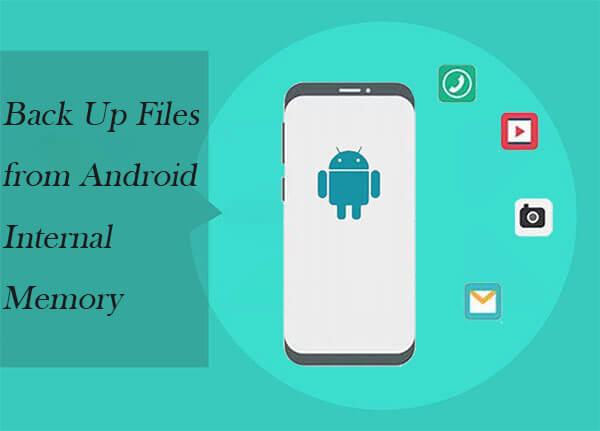
Si vous recherchez une solution en un clic, simple d'utilisation et très efficace, Coolmuster Android Backup Manager est l'outil qu'il vous faut. Ce programme est conçu pour sauvegarder rapidement vos données Android sur un ordinateur , y compris vos contacts, messages, photos, etc. Vous n'aurez plus à craindre de perdre vos données importantes : le programme gère tout pour vous.
Principales fonctionnalités d' Android Backup Manager
Comment sauvegarder des fichiers de la mémoire interne Android avec Android Backup Manager ?
01 Tout d’abord, téléchargez et installez le logiciel sur votre ordinateur Windows ou Mac .
02 Utilisez un câble USB pour connecter votre téléphone Android à l'ordinateur. Assurez-vous d'activer le débogage USB sur votre appareil (dans « Paramètres » > « Options pour les développeurs »). Si ce n'est pas déjà fait, vous devrez peut-être suivre les instructions sur votre téléphone pour l'activer. Le logiciel détectera automatiquement votre appareil.

03 Une fois l'appareil connecté, cliquez sur « Sauvegarder » dans l'interface principale. La liste de tous les types de données pouvant être sauvegardés (contacts, messages, photos, vidéos, etc.) s'affichera.

04 Sélectionnez les types de données que vous souhaitez sauvegarder, spécifiez un emplacement sur votre ordinateur pour stocker les fichiers de sauvegarde et cliquez sur « Sauvegarder » pour commencer le processus.

Ce didacticiel vidéo vous guidera à travers les étapes :
Si vous souhaitez mieux contrôler les fichiers à sauvegarder, Coolmuster Android Assistant est une excellente alternative. Cet outil vous permet de prévisualiser, sélectionner et transférer des fichiers spécifiques de votre appareil Android vers votre ordinateur , puis de votre ordinateur vers votre appareil Android . Il est idéal pour sauvegarder des photos, des vidéos, des contacts, des messages ou même des applications spécifiques.
De plus, Android Assistant prend en charge l'affichage et la gestion des fichiers Android sur un ordinateur, comme la modification des contacts , la suppression/copie/envoi de messages texte, l'installation et la désinstallation d'applications , etc.
Procurez-vous simplement ce logiciel et commencez à faire une sauvegarde de la mémoire interne de votre Android .
01 Pour commencer, ouvrez le logiciel installé sur l'ordinateur. Connectez ensuite votre téléphone Android à l'ordinateur via le câble USB. La page suivante s'affichera.

02 Tous les dossiers sont organisés dans le panneau de gauche. Il vous suffit de sélectionner les fichiers à sauvegarder depuis la mémoire interne Android vers l'ordinateur. Une fois les fichiers sélectionnés, cliquez sur « Exporter » pour que l'opération soit automatique.

Remarque : Le tutoriel ci-dessus prend comme exemple la version Windows . Si vous utilisez un Mac , téléchargez simplement la version Mac et suivez les mêmes étapes.
Guide vidéo
Google propose une méthode simple et efficace pour sauvegarder vos données Android via votre compte Google. Cette méthode synchronise automatiquement vos données essentielles, telles que vos contacts, vos données d'applications et vos paramètres, avec les serveurs de Google. C'est une excellente solution pour les utilisateurs qui souhaitent sécuriser leurs données sans utiliser d'outils tiers.
Étapes pour utiliser un compte Google pour la sauvegarde :
Étape 1. Sur votre téléphone Android , accédez à « Paramètres » > « Système » > Sauvegarde (cela peut varier légèrement selon le modèle de téléphone).
Étape 2. Assurez-vous que l'option « Sauvegarder sur Google Drive » est activée. Cela garantit que les données des applications, les paramètres système, les contacts, le calendrier, etc., sont automatiquement sauvegardés sur votre compte Google.

La sauvegarde Google ne prend pas en charge tous les types de fichiers. Les photos et vidéos ne sont sauvegardées que si vous utilisez Google Photos, et les fichiers multimédias comme la musique ne sont pas inclus, sauf s'ils sont stockés sur Google Drive.
Si vous cherchez une méthode manuelle, gratuite et simple pour sauvegarder vos fichiers, utiliser un câble USB pour transférer vos données vers un ordinateur est une excellente option. Cette méthode fonctionne pour les sauvegardes de fichiers de base comme les photos, les vidéos et la musique, mais ne sauvegarde pas les contacts ni les données d'application.
Voici le guide :
Étape 1. Utilisez un câble USB pour connecter votre téléphone Android à l'ordinateur. Une fois connecté, votre téléphone vous demandera de choisir un type de connexion : « Transfert de fichiers » ou « MTP ».
Étape 2. Sur votre ordinateur, ouvrez « Ce PC » ou « Finder » (sur Mac ) et accédez au stockage interne de votre appareil.
Étape 3. Parcourez le stockage interne et localisez les dossiers que vous souhaitez sauvegarder (par exemple, DCIM pour les photos, Musique pour les chansons, etc.).
Étape 4. Sélectionnez les fichiers que vous souhaitez sauvegarder et copiez-les dans un dossier sur votre ordinateur.

Les solutions de stockage cloud comme Dropbox offrent un moyen simple et pratique de sauvegarder vos données Android . Dropbox vous permet de télécharger et d'accéder à vos fichiers depuis n'importe quel appareil, garantissant ainsi la disponibilité de vos données importantes à tout moment. Cette méthode est idéale pour sauvegarder des documents, photos, vidéos et autres fichiers multimédias. Cependant, Dropbox offre un espace de stockage gratuit limité (2 Go). Pensez donc à opter pour un forfait payant si vous avez besoin de plus d'espace.
Étapes pour sauvegarder des fichiers de la mémoire interne Android avec Dropbox :
Étape 1 : Téléchargez l'application Dropbox sur le Google Play Store et connectez-vous à votre compte. Si vous n'avez pas de compte, vous pouvez en créer un gratuitement.
Étape 2. Ouvrez l'application Dropbox et appuyez sur l'icône « + » pour ajouter des fichiers. Choisissez l'option « Télécharger » et sélectionnez les fichiers ou dossiers à sauvegarder (par exemple, photos, documents, vidéos).

Étape 3. Dropbox commencera à télécharger les fichiers sélectionnés. Vous pouvez suivre la progression dans l'application. Une fois téléchargés, vos fichiers seront stockés en toute sécurité dans le cloud.
Sauvegarder les fichiers de la mémoire interne Android est essentiel. Les méthodes ci-dessus offrent toutes des moyens efficaces de protéger vos données.
Parmi eux, nous recommandons vivement Coolmuster Android Backup Manager et Coolmuster Android Assistant . Ces outils sont simples, sécurisés et efficaces. Que vous ayez besoin d'une sauvegarde en un clic ou d'un transfert de données ponctuel, ils constituent le choix idéal pour sauvegarder votre appareil Android .
Articles connexes:
Comment récupérer des fichiers supprimés de la mémoire interne d'un téléphone Android [2025]
Sauvegarde Android sur carte SD : comment sauvegarder un téléphone/tablette Android sur une carte SD
Sauvegarder et restaurer Android en un clic [4 meilleures méthodes en 2025]
Comment accéder au stockage interne Android avec trois approches de premier ordre

 Transfert Android
Transfert Android
 Tutoriel facile : Comment sauvegarder des fichiers à partir de la mémoire interne Android
Tutoriel facile : Comment sauvegarder des fichiers à partir de la mémoire interne Android





